So entfernt man Apps, die den Code #007d3Cx0d Betrug fördern
Phishing/BetrugAuch bekannt als: Code #007d3Cx0d technischer Support Betrug
Der kostenlose Scanner prüft, ob Ihr Computer infiziert ist.
JETZT ENTFERNENUm das Produkt mit vollem Funktionsumfang nutzen zu können, müssen Sie eine Lizenz für Combo Cleaner erwerben. Auf 7 Tage beschränkte kostenlose Testversion verfügbar. Eigentümer und Betreiber von Combo Cleaner ist RCS LT, die Muttergesellschaft von PCRisk.
Was ist der Code #007d3Cx0d Betrug?
Normalerweise versuchen Betrüger hinter Technischer-Support-Betrugsmaschen wie dieser Benutzer dazu zu verleiten, unerwünschte Software zu installieren, den Fernzugriff auf einen Computer zur Verfügung zu stellen oder für unnötige "technische" Dienste zu bezahlen. In den meisten Fällen zeigen diese Webseiten falsche Virus-, Fehler-Benachrichtigungen an, die behaupten, dass Benutzer die Probleme sofort lösen müssen.
Andernfalls wird es sogar noch weitere Schäden geben. Es ist wichtig zu erwähnen, dass Benutzer Technischer-Support-Betrugsseiten nicht absichtlich besuchen. Normalerweise werden diese Seiten über betrügerische Anzeigen, andere nicht vertrauenswürdige Webseiten oder installierte potenziell unerwünschte Anwendungen (PUAs) geöffnet.
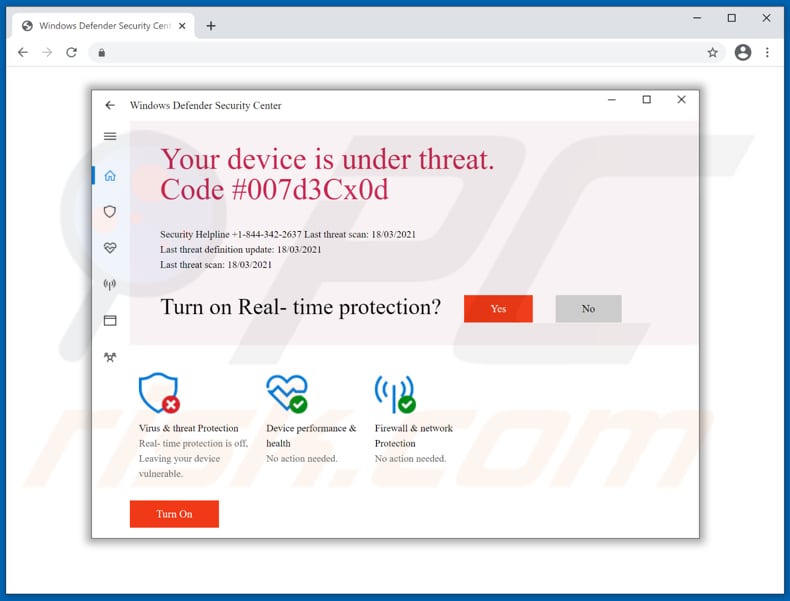
Seiten wie diese zeigen normalerweise eine Nachricht (oder Nachrichten) an, die angeben, dass der Computer mit Malware infiziert ist und bieten eine Telefonnummer für Hilfe beim Entfernen der Malware an. Diese Seite zeigt eine Nachricht an, die behauptet, dass der Echtzeit-Virenschutz ausgeschaltet ist und fordert auf, ihn anzuschalten.
Anschließend führt sie einen falschen Virenscan in einem falschen Windows Defender Security Center-Dialogfenster aus und erkennt eine Reihe von Viren. Sie ermutigt, diese Viren unverzüglich zu entfernen.
Andernfalls könnte erkannte Malware (Spyware/Riskware) weitere Schäden verursachen. Der Hauptzweck dieses Technischer-Support-Betrugs besteht darin, Benutzer dazu zu verleiten zu glauben, dass sie die Nummer +1-844-342-2637 für Hilfe beim Entfernen der erkannten Bedrohungen anrufen müssen.
Es kommt häufig vor, dass Betrüger versuchen, nichtsahnende Benutzer dazu zu bringen, irgendwelche Fernzugriffs-Desktop-Software zu installieren, damit sie aus der Ferne auf ihre Computer zugreifen und echte Malware (z.B. Ransomware, Trojaner, bösartige Kryptowährungs-Miner), installieren, auf persönliche Dateien zugreifen oder andere sensible Daten/Informationen (z.B. Login-Daten, Kreditkartendaten) stehlen könnten. Außerdem kommt es häufig vor, dass Benutzer versuchen, falsche Software oder Dienstleistungen zu verkaufen. Beispielsweise versuchen sie häufig, Benutzer dazu zu bringen, für ein Abonnement irgendeiner gefälschten Software zu bezahlen, die keinerlei Malware entfernt, Fehler behebt (gefälschte Scans durchführt).
Sehr häufig werden Technischer-Support-Betrugsmaschen und andere nicht vertrauenswürdige, betrügerische Webseiten über verschiedene potenziell unerwünschte Anwendungen gefördert, die Benutzer unwissentlich in ihren Browsern oder auf ihren Computern herunterladen, installieren. Apps dieser Art neigen dazu, auch dafür entwickelt zu werden, Anzeigen anzuzeigen und (oder) verschiedene Daten zu sammeln.
Sie generieren Pop-up-Anzeigen, Gutscheine, Umfragen, Banner und andere Anzeigen. Meistens fördern diese Anzeigen andere zweifelhafte Webseiten oder verbreiten sogar unerwünschte Software. Daher wird dringend empfohlen, nicht auf Anzeigen zu klicken, die aufgrund von installierten PUAs erscheinen.
Außerdem können viele PUAs auf Internet Protocol-Adressen, Standorte, Adressen besuchter Webseiten, eingegebene Suchanfragen und andere Browserdaten zugreifen und sie sammeln. In einigen Fällen können sie sensible Informationen (z.B. Passwörter, Kreditkartendaten) lesen.
Wenn Grund zu der Annahme besteht, dass eine App dieser Art bereits in einem Browser oder auf dem Betriebssystem installiert ist, sollte sie so schnell wie möglich von ihm entfernt werden.
| Name | Code #007d3Cx0d technischer Support Betrug |
| Art der Bedrohung | Phishing, Schwindel, Social Engineering, Betrug |
| Falsche Behauptung | Der Computer ist mit Spyware, Viren infiziert |
| Tarnung | Fehler-/ Virus-Benachrichtigung von Microsoft (Windows Defender Security Center) |
| Telefonnummer der Tech-Support Betrüger | +1-844-342-2637 |
| Verwandte Domänen | 0readable322[.]ga |
| Bedienende IP-Adresse | 104.21.33.78 |
| Symptome | Gefälschte Fehlermeldungen, gefälschte Systemwarnungen, Pop-up-Fehler, Computer-Scan-Schwindel. |
| Verbreitungsmethoden | Kompromittierte Webseiten, betrügerische Online-Pop-up-Anzeigen und potenziell unerwünschte Anwendungen. |
| Schaden | Der Verlust sensibler/privater Informationen, Geldverlust, Identitätsdiebstahl, mögliche Malware-Infektionen. |
| Malware-Entfernung (Windows) |
Um mögliche Malware-Infektionen zu entfernen, scannen Sie Ihren Computer mit einer legitimen Antivirus-Software. Unsere Sicherheitsforscher empfehlen die Verwendung von Combo Cleaner. Combo Cleaner herunterladenDer kostenlose Scanner überprüft, ob Ihr Computer infiziert ist. Um das Produkt mit vollem Funktionsumfang nutzen zu können, müssen Sie eine Lizenz für Combo Cleaner erwerben. Auf 7 Tage beschränkte kostenlose Testversion verfügbar. Eigentümer und Betreiber von Combo Cleaner ist RCS LT, die Muttergesellschaft von PCRisk. |
Es gibt viele verschiedene Technischer-Support-Betrugsmaschen. Die meisten von ihnen zeigen jedoch gefälschte Fehler, Virus-Benachrichtigungen an und ermutigen Benutzer dazu, die angegebene Nummer anzurufen, um Fehler zu beheben und Bedrohungen zu entfernen.
Es ist wichtig zu erwähnen, dass die meisten dieser betrügerischen Seiten als die offiziellen Webseiten von Microsoft (oder seriöse Windows-Systembenachrichtigungen) getarnt sind. Das eigentliche Unternehmen Microsoft (seine Seiten, Produkte oder Dienstleistungen) hat nichts mit diesen Betrugsmaschen zu tun.
Weitere Beispiele für Technischer-Support-Betrugsmaschen sind "Your System Detected Some Unusual Activity", "Error Code: #0x564897" und "Suspicious Movement Distinguished On You IP".
Wie wurden potenziell unerwünschte Anwendungen auf meinem Computer installiert?
Eine große Anzahl von PUAs wird verbreitet, indem sie zusammen mit anderen Programmen gebündelt werden (indem PUAs Download-, Installationsprogrammen für diese Programme als zusätzliche Angebote beigefügt werden). Normalerweise können Benutzer unerwünschte Angebote mithilfe von "Benutzerdefiniert"-, "Erweitert"- und anderen ähnlichen -Einstellungen ablehnen oder indem sie bestimmte Kontrollkästchen deaktivieren.
Falls Benutzer diese Einstellungen jedoch unverändert lassen, erlauben sie es gebündelten PUAs, ebenfalls heruntergeladen oder installiert zu werden. Mit anderen Worten stimmen Benutzer unerwünschten Angeboten zu, wenn sie Standardeinstellungen, über die bestimmte Download-, Installationsprogramme verfügen, unverändert lassen.
Manchmal verursachen Benutzer unbeabsichtigte Downloads, Installationen über betrügerische Anzeigen - indem sie auf Anzeigen klicken, die bestimmte Scripts ausführen können.
Wie kann die Installation von potenziell unerwünschten Anwendungen vermieden werden?
Anwendungen sollten niemals über Downloadprogramme Dritter, eMule, Torrent Clients oder andere Peer-to-Peer-Netzwerke, von inoffiziellen Seiten oder mithilfe von anderen Quellen dieser Art heruntergeladen oder mithilfe von Installationsprogrammen Dritter installiert werden.
Es kommt häufig vor, dass ihre Benutzer bösartige oder andere unerwünschte Software herunterladen und installieren. Programme und Anwendungen sollten von offiziellen Seiten und über direkte Links heruntergeladen werden. Download- und Installationsprogramme mit "Benutzerdefiniert"-, "Erweitert"- und anderen ähnlichen in ihnen enthaltenen -Einstellungen (oder Kontrollkästchen) sollten auf gebündelte Anwendungen überprüft werden.
Angebote zum Herunterladen oder Installieren von gebündelten Apps sollten vor Abschluss von Downloads, Installationen abgelehnt werden. Darüber hinaus wird empfohlen, nicht auf Anzeigen zu klicken, wenn sie auf zwielichtigen Webseiten angezeigt werden.
Sehr häufig öffnen diese Anzeigen andere zweifelhafte Seiten oder verursachen sogar unerwünschte Downloads, Installationen. Verdächtige, unbekannte oder unerwünschte Erweiterungen, Plug-ins oder Add-Ons, die in einem Webbrowser oder Programme dieser Art, die auf einem Computer installiert sind, sollten entfernt werden.
Falls Ihr Computer bereits mit PUAs infiziert ist, empfehlen wir, einen Scan mit Combo Cleaner Antivirus für Windows durchzuführen, um sie automatisch zu beseitigen.
Das Aussehen des Betrugs Code #007d3Cx0d (GIF):
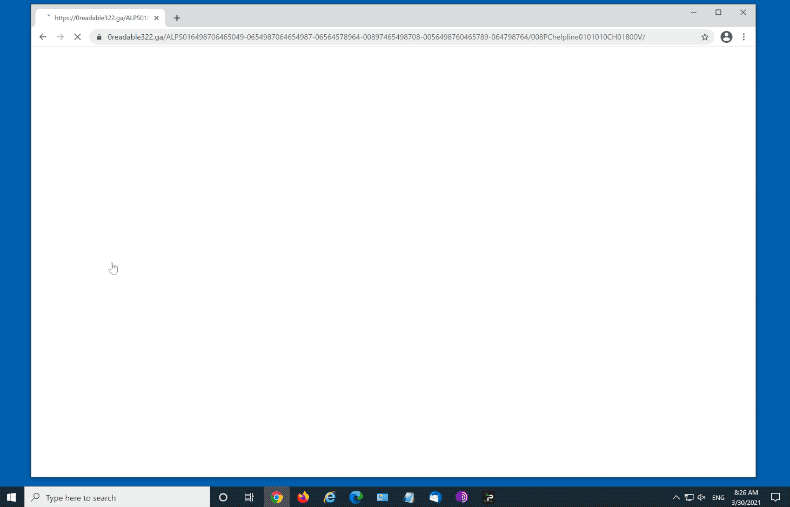
Text auf der Hauptseite:
Windows Defender Security Center
Your device is under threat.
Code #007d3Cx0d
Security Helpline +1-844-342-2637 Last threat scan: 18/03/2021
Last threat definition update: 18/03/2021
Last threat scan: 18/03/2021Turn on Real- time protection? Yes No
Virus & threat Protection
Real- time protection is off,
Leaving your device
vulnerable.Device performance &
health
No action needed.Firewall & network
Protection
No action needed.Turn On
Text in der Seitenleiste:
ACTION CENTER Clear all
Security and MaintenanceTurn on virus protection
Virus protection is turned off.tap or 2:15 amTurn on virus protection
Virus protection is turned off.tap or Monday
Windows Defender found some Malicious Spyware/Riskware. Please call us immediately at:
+1-844-342-2637+1-844-342-2637
Do not ignore this critical alert. If you close this page, your computer access will be disabled to prevent further damage to our network. Your computer has alerted us that it has been infected with a Spyware and riskware.
You must contact us immediately so that our expert engineers can walk you through the removal process over the phone to protect your identity. Please call us within the next 5 minutes to prevent your computer from being disabled or from any information loss.
Text auf der zweiten Seite:
Windows Defender Security Center
Virus & threat protection
View threat history, scan for viruses and other threats, specify protection
Settings, and get protection updates.Scan history
153 threats found
153 Threats found
16324 files scanned
[Quick scan]
Run a new quick scan
Advance scan
Virus & threat protection scan
Real-time protection is off, leaving your device vulnerable. Please call us immediately at: +1-844-342-2637.
Do not ignore this critical alert. If you close this page, your computer access will be disabled to prevent further damage to our network. Your computer has alerted us that it has been infected with a Spyware and riskware.
Protection updates
Protection definitions are up to date.
Umgehende automatische Entfernung von Malware:
Die manuelle Entfernung einer Bedrohung kann ein langer und komplizierter Prozess sein, der fortgeschrittene Computerkenntnisse voraussetzt. Combo Cleaner ist ein professionelles, automatisches Malware-Entfernungstool, das zur Entfernung von Malware empfohlen wird. Laden Sie es durch Anklicken der untenstehenden Schaltfläche herunter:
LADEN Sie Combo Cleaner herunterIndem Sie Software, die auf dieser Internetseite aufgeführt ist, herunterladen, stimmen Sie unseren Datenschutzbestimmungen und Nutzungsbedingungen zu. Der kostenlose Scanner überprüft, ob Ihr Computer infiziert ist. Um das Produkt mit vollem Funktionsumfang nutzen zu können, müssen Sie eine Lizenz für Combo Cleaner erwerben. Auf 7 Tage beschränkte kostenlose Testversion verfügbar. Eigentümer und Betreiber von Combo Cleaner ist RCS LT, die Muttergesellschaft von PCRisk.
Schnellmenü:
- Was ist der Code #007d3Cx0d Betrug?
- SCHRITT 1. Betrügerische Anwendungen mit Systemsteuerung deinstallieren.
- SCHRITT 2. Betrügerische Erweiterungen von Google Chrome entfernen.
- SCHRITT 3. Potenziell unerwünschte Plug-ins von Mozilla Firefox entfernen.
- SCHRITT 4. Betrügerische Erweiterungen von Safari entfernen.
- SCHRITT 5. Betrügerische Plug-ins von Microsoft Edge entfernen.
- SCHRITT 6. Adware von Internet Explorer entfernen.
Entfernung potenziell unerwünschter Anwendungen:
Windows 10 Nutzer:

Machen Sie einen Rechtsklick in der linken unteren Ecke des Bildschirms, im Schnellzugriffmenü wählen Sie Systemsteuerung aus. Im geöffneten Fenster wählen Sie Ein Programm deinstallieren.
Windows 7 Nutzer:

Klicken Sie auf Start ("Windows Logo" in der linken, unteren Ecke Ihres Desktop), wählen Sie Systemsteuerung. Suchen Sie Programme und klicken Sie auf Ein Programm deinstallieren.
macOS (OSX) Nutzer:

Klicken Sie auf Finder, wählen Sie im geöffneten Fenster Anwendungen. Ziehen Sie die App vom Anwendungen Ordner zum Papierkorb (befindet sich im Dock), machen Sie dann einen Rechtsklick auf das Papierkorbzeichen und wählen Sie Papierkorb leeren.
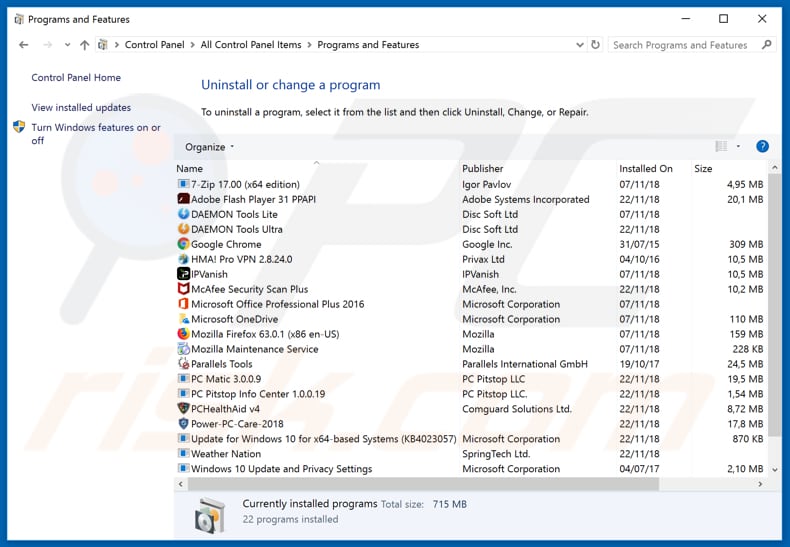
Nachdem Sie die potenziell unerwünschte Anwendung deinstalliert haben, scannen Sie Ihren Computer auf Überreste unerwünschter Komponenten oder möglichen Malware Infektionen. Um Ihren Computer zu scannen, benutzen Sie die empfohlene Schadsoftware Entfernungssoftware.
LADEN Sie die Entfernungssoftware herunter
Combo Cleaner überprüft, ob Ihr Computer infiziert ist. Um das Produkt mit vollem Funktionsumfang nutzen zu können, müssen Sie eine Lizenz für Combo Cleaner erwerben. Auf 7 Tage beschränkte kostenlose Testversion verfügbar. Eigentümer und Betreiber von Combo Cleaner ist RCS LT, die Muttergesellschaft von PCRisk.
Betrügerische Erweiterungen von Internetbrowsern entfernen:
Das Video zeigt, wie man potenziell unerwünschte Browser Add-ons entfernt:
 Bösartige Erweiterungen von Google Chrome entfernen:
Bösartige Erweiterungen von Google Chrome entfernen:
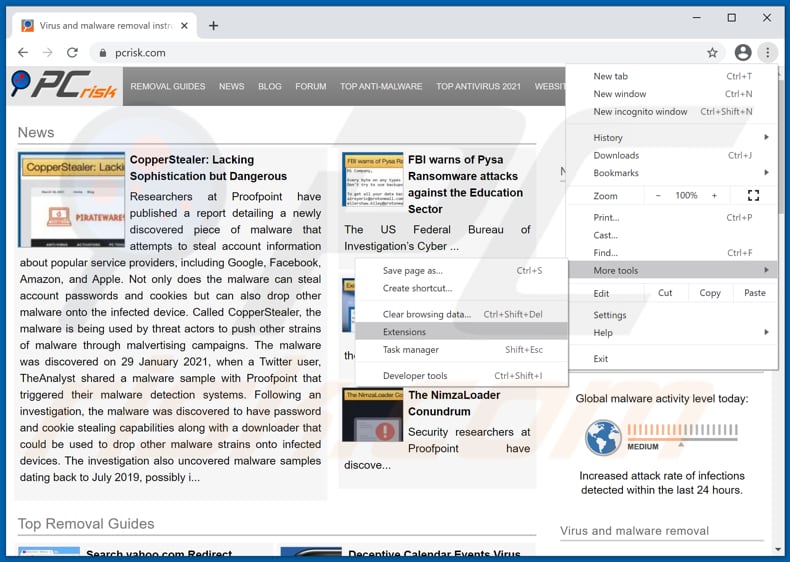
Klicken Sie auf das Chrome Menüzeichen ![]() (obere rechte Ecke von Google Chrome), wählen Sie "Weitere Tools" und klicken Sie auf "Erweiterungen". Suchen Sie alle kürzlich installierten, verdächtigen Browser-Add-ons und entfernen Sie sie.
(obere rechte Ecke von Google Chrome), wählen Sie "Weitere Tools" und klicken Sie auf "Erweiterungen". Suchen Sie alle kürzlich installierten, verdächtigen Browser-Add-ons und entfernen Sie sie.
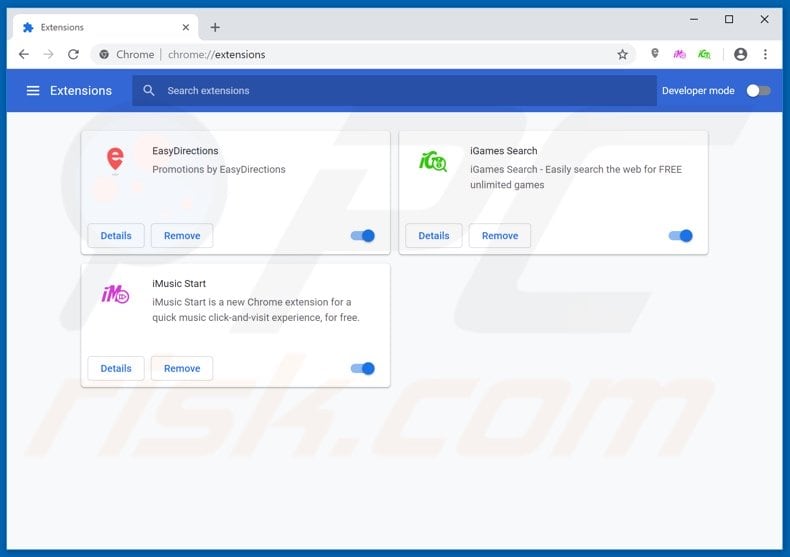
Alternative Methode:
Falls Sie weiterhin Probleme mit der Entfernung von code #007d3cx0d technischer support betrug haben, setzen Sie die Einstellungen Ihres Google Chrome Browsers zurück. Klicken Sie auf das Chrome Menü-Symbol ![]() (in der oberen rechten Ecke von Google Chrome) und wählen Sie Einstellungen. Scrollen Sie zum Ende der Seite herunter. Klicken Sie auf den Erweitert... Link.
(in der oberen rechten Ecke von Google Chrome) und wählen Sie Einstellungen. Scrollen Sie zum Ende der Seite herunter. Klicken Sie auf den Erweitert... Link.

Nachdem Sie zum Ende der Seite hinuntergescrollt haben, klicken Sie auf das Zurücksetzen (Einstellungen auf ihren ursprünglichen Standard wiederherstellen) Feld.

Im geöffneten Fenster bestätigen Sie, dass Sie die Google Chrome Einstellungen auf Standard zurücksetzen möchten, indem Sie auf das Zurücksetzen Feld klicken.

 Bösartige Plug-ins von Mozilla Firefox entfernen:
Bösartige Plug-ins von Mozilla Firefox entfernen:
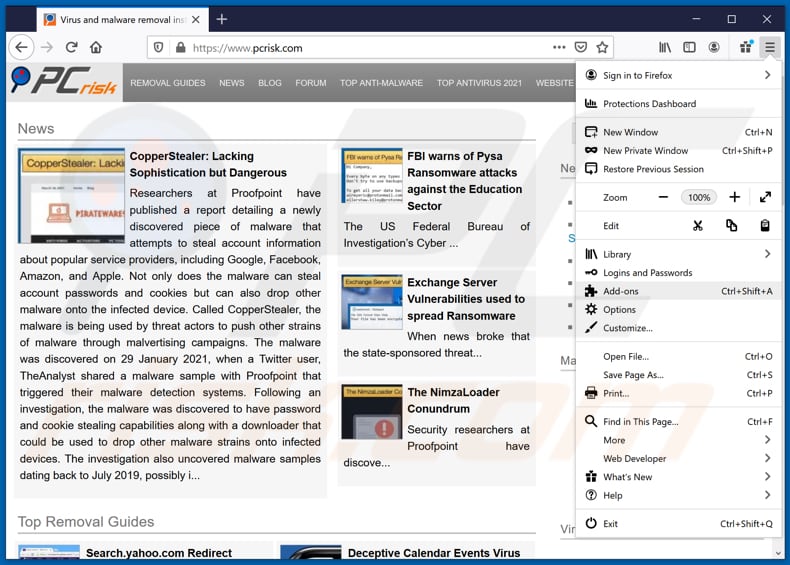
Klicken Sie auf das Firefox Menüzeichen ![]() (rechte obere Ecke des Hauptfensters), wählen Sie "Add-ons". Klicken Sie auf "Erweiterungen" und entfernen Sie im geöffneten Fenster alle kürzlich installierten, verdächtigen Browser-Plug-ins.
(rechte obere Ecke des Hauptfensters), wählen Sie "Add-ons". Klicken Sie auf "Erweiterungen" und entfernen Sie im geöffneten Fenster alle kürzlich installierten, verdächtigen Browser-Plug-ins.
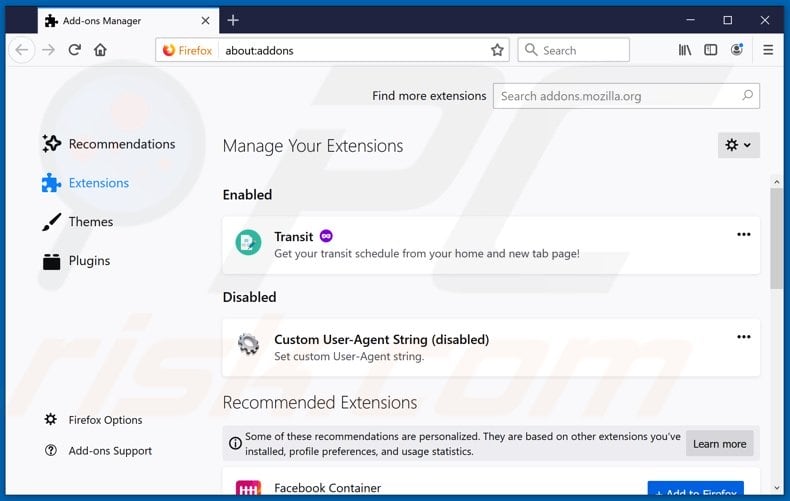
Alternative Methode:
Computernutzer, die Probleme mit der Entfernung von code #007d3cx0d technischer support betrug haben, können Ihre Mozilla Firefox Einstellungen auf Standard zurücksetzen. Öffnen Sie Mozilla Firefox. In der oberen rechten Ecke des Hauptfensters klicken Sie auf das Firefox Menü ![]() , im geöffneten Menü klicken Sie auf das Hilfsmenü öffnen Feld
, im geöffneten Menü klicken Sie auf das Hilfsmenü öffnen Feld ![]()

Wählen Sie Problemlösungsinformationen.

Im geöffneten Fenster klicken Sie auf das Firefox Zurücksetzen Feld.

Im geöffneten Fenster bestätigen Sie, dass sie die Mozilla Firefox Einstellungen auf Standard zurücksetzen wollen, indem Sie auf das Zurücksetzen Feld klicken.

 Bösartige Erweiterungen von Safari entfernen:
Bösartige Erweiterungen von Safari entfernen:

Vergewissern Sie sich, dass Ihr Safari Browser aktiv ist, klicken Sie auf das Safari Menü und wählen Sie Einstellungen...

Klicken Sie im geöffneten Fenster auf Erweiterungen, suchen Sie nach kürzlich installierten, verdächtigen Erweiterungen, wählen Sie sie aus und klicken Sie auf Deinstallieren.
Alternative Methode:
Vergewissern Sie sich, dass Ihr Safari Browser aktiv ist und klicken Sie auf das Safari Menü. Vom sich aufklappenden Auswahlmenü wählen Sie Verlauf und Internetseitendaten löschen...

Wählen Sie im geöffneten Fenster Gesamtverlauf und klicken Sie auf das Verlauf löschen Feld.

 Bösartige Erweiterungen von Microsoft Edge entfernen:
Bösartige Erweiterungen von Microsoft Edge entfernen:

Klicken Sie auf das Edge Menüsymbol ![]() (in der oberen rechten Ecke von Microsoft Edge), wählen Sie "Erweiterungen". Suchen Sie nach allen kürzlich installierten verdächtigen Browser-Add-Ons und klicken Sie unter deren Namen auf "Entfernen".
(in der oberen rechten Ecke von Microsoft Edge), wählen Sie "Erweiterungen". Suchen Sie nach allen kürzlich installierten verdächtigen Browser-Add-Ons und klicken Sie unter deren Namen auf "Entfernen".

Alternative Methode:
Wenn Sie weiterhin Probleme mit der Entfernung von code #007d3cx0d technischer support betrug haben, setzen Sie Ihre Microsoft Edge Browsereinstellungen zurück. Klicken Sie auf das Edge Menüsymbol ![]() (in der oberen rechten Ecke von Microsoft Edge) und wählen Sie Einstellungen.
(in der oberen rechten Ecke von Microsoft Edge) und wählen Sie Einstellungen.

Im geöffneten Einstellungsmenü wählen Sie Einstellungen wiederherstellen.

Wählen Sie Einstellungen auf ihre Standardwerte zurücksetzen. Im geöffneten Fenster bestätigen Sie, dass Sie die Microsoft Edge Einstellungen auf Standard zurücksetzen möchten, indem Sie auf die Schaltfläche "Zurücksetzen" klicken.

- Wenn dies nicht geholfen hat, befolgen Sie diese alternativen Anweisungen, die erklären, wie man den Microsoft Edge Browser zurückstellt.
 Bösartige Add-ons von Internet Explorer entfernen:
Bösartige Add-ons von Internet Explorer entfernen:
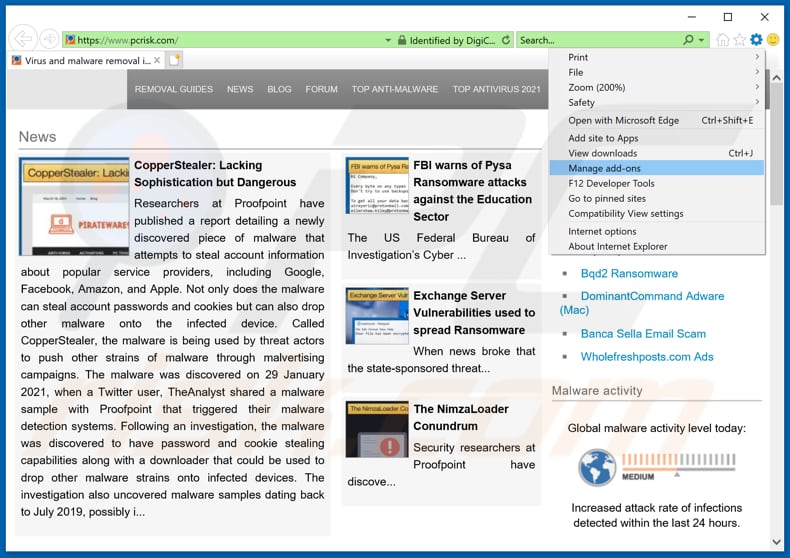
Klicken Sie auf das "Zahnradzeichen"![]() (obere rechte Ecke von Internet Explorer), wählen Sie "Zusätze verwalten". Suchen Sie nach allen kürzlich installierten, verdächtigen Browsererweiterungen, wählen Sie diese Einträge aus und klicken Sie auf "Entfernen".
(obere rechte Ecke von Internet Explorer), wählen Sie "Zusätze verwalten". Suchen Sie nach allen kürzlich installierten, verdächtigen Browsererweiterungen, wählen Sie diese Einträge aus und klicken Sie auf "Entfernen".
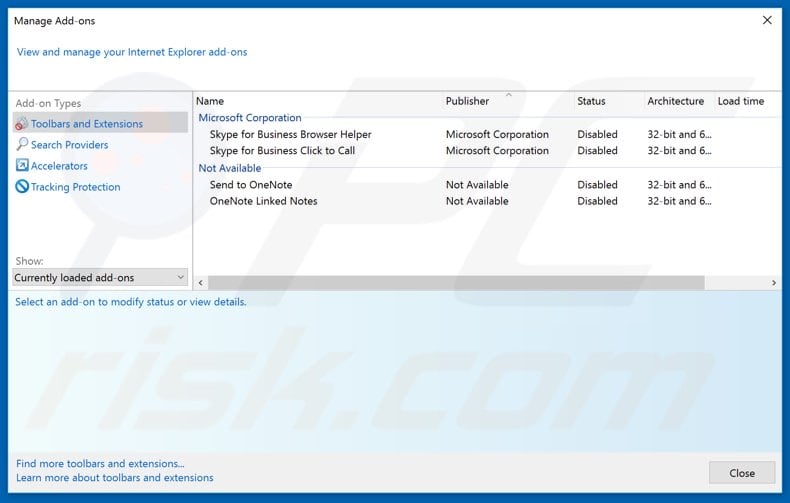
Alternative Methode:
Wenn Sie weiterhin Probleme mit der Entfernung von code #007d3cx0d technischer support betrug haben, können Sie Ihre Internet Explorer Einstellungen auf Standard zurücksetzen.
Windows XP Nutzer: Klicken Sie auf Start, klicken Sie auf Ausführen, im geöffneten Fenster geben Sie inetcpl.cpl ein. Im geöffneten Fenster klicken Sie auf Erweitert, dann klicken Sie auf Zurücksetzen.

Windows Vista und Windows 7 Nutzer: Klicken Sie auf das Windows Logo, im Startsuchfeld geben Sie inetcpl.cpl ein und klicken Sie auf Enter. Im geöffneten Fenster klicken Sie auf Erweitert, dann klicken Sie auf Zurücksetzen.

Windows 8 Nutzer: Öffnen Sie Internet Explorer und klicken Sie auf das Zahnradzeichen. Wählen Sie Internetoptionen.

Im geöffneten Fenster wählen Sie den Erweitert Reiter.

Klicken Sie auf das Zurücksetzen Feld.

Bestätigen Sie, dass Sie die Internet Explorer Einstellungen auf Standard zurücksetzen wollen, indem Sie auf das Zurücksetzen Feld klicken.

Zusammenfassung:
 Meistens infiltrieren werbefinanzierte Software, oder potenziell unerwünschte Anwendungen, die Internetbrowser von Benutzern beim Herunterladen kostenloser Software. Einige der bösartigen Downloadseiten für kostenlose Software, erlauben es nicht, die gewählte Freeware herunterzuladen, falls sich Benutzer dafür entscheiden, die Installation beworbener Software abzulehnen. Beachten Sie, dass die sicherste Quelle zum Herunterladen kostenloser Software die Internetseite ihrer Entwickler ist. Falls Ihr Download von einem Downloadklienten verwaltet wird, vergewissern Sie sich, dass Sie die Installation geförderter Browser Programmerweiterungen und Symbolleisten ablehnen.
Meistens infiltrieren werbefinanzierte Software, oder potenziell unerwünschte Anwendungen, die Internetbrowser von Benutzern beim Herunterladen kostenloser Software. Einige der bösartigen Downloadseiten für kostenlose Software, erlauben es nicht, die gewählte Freeware herunterzuladen, falls sich Benutzer dafür entscheiden, die Installation beworbener Software abzulehnen. Beachten Sie, dass die sicherste Quelle zum Herunterladen kostenloser Software die Internetseite ihrer Entwickler ist. Falls Ihr Download von einem Downloadklienten verwaltet wird, vergewissern Sie sich, dass Sie die Installation geförderter Browser Programmerweiterungen und Symbolleisten ablehnen.
Hilfe beim Entfernen:
Falls Sie Probleme beim Versuch code #007d3cx0d technischer support betrug von Ihrem Computer zu entfernen haben, bitten Sie bitte um Hilfe in unserem Schadensoftware Entfernungsforum.
Kommentare hinterlassen:
Falls Sie zusätzliche Informationen über code #007d3cx0d technischer support betrug, oder ihre Entfernung haben, teilen Sie bitte Ihr Wissen im unten aufgeführten Kommentare Abschnitt.
Quelle: https://www.pcrisk.com/removal-guides/20509-code-007d3cx0d-pop-up-scam
Teilen:

Tomas Meskauskas
Erfahrener Sicherheitsforscher, professioneller Malware-Analyst
Meine Leidenschaft gilt der Computersicherheit und -technologie. Ich habe mehr als 10 Jahre Erfahrung in verschiedenen Unternehmen im Zusammenhang mit der Lösung computertechnischer Probleme und der Internetsicherheit. Seit 2010 arbeite ich als Autor und Redakteur für PCrisk. Folgen Sie mir auf Twitter und LinkedIn, um über die neuesten Bedrohungen der Online-Sicherheit informiert zu bleiben.
Das Sicherheitsportal PCrisk wird von der Firma RCS LT bereitgestellt.
Gemeinsam klären Sicherheitsforscher Computerbenutzer über die neuesten Online-Sicherheitsbedrohungen auf. Weitere Informationen über das Unternehmen RCS LT.
Unsere Anleitungen zur Entfernung von Malware sind kostenlos. Wenn Sie uns jedoch unterstützen möchten, können Sie uns eine Spende schicken.
SpendenDas Sicherheitsportal PCrisk wird von der Firma RCS LT bereitgestellt.
Gemeinsam klären Sicherheitsforscher Computerbenutzer über die neuesten Online-Sicherheitsbedrohungen auf. Weitere Informationen über das Unternehmen RCS LT.
Unsere Anleitungen zur Entfernung von Malware sind kostenlos. Wenn Sie uns jedoch unterstützen möchten, können Sie uns eine Spende schicken.
Spenden
▼ Diskussion einblenden